ワンタッチダイヤルに登録する
よく使う宛先はワンタッチダイヤルに登録すると便利です。登録すれば、ワンタッチボタンをタップするだけで、宛先をかんたんに呼び出せるようになります。また登録したあとで宛先を編集したり、削除したりすることもできます。ここでは操作パネルから宛先を登録しますが、宛先の名称に漢字やひらがなを使いたい場合はリモートUI を使って登録してください(リモートUIからアドレス帳を登録する)。ワンタッチダイヤルは4件まで登録することができます。
1
 を押して、<アドレス帳>をタップする
を押して、<アドレス帳>をタップする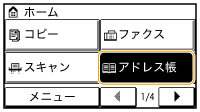
2
<新規登録>をタップする
暗証番号の入力画面が表示されたら、テンキーで暗証番号を入力して<確定>をタップします。 アドレス帳に暗証番号を設定する
3
<ワンタッチ>  <ファクス>の順に進む
<ファクス>の順に進む
 <ファクス>の順に進む
<ファクス>の順に進む4
登録する番号をタップする
この番号は、あとで別の番号に変更することもできます。
5
<名称>をタップする
<名称>の設定は任意ですが、設定しておくと宛先を指定するときに頭文字で検索できるようになります。
6
テンキーで入力し、<確定>をタップする
7
<ファクス番号>をタップする
8
テンキーで入力し、<確定>をタップする
 詳細な設定をする
詳細な設定をする
<詳細設定>をタップすると、以下のような画面が表示されます。
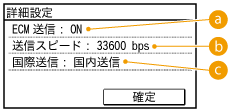
 <ECM送信>
<ECM送信>
<ON>にすると、送信中の画像にエラーが発生しても、乱れた画像をそのまま送信しないようエラーチェックと修正を行います。
 <送信スピード>
<送信スピード>
電話回線の状態が悪いときなど、送信が始まるまでに時間がかかる場合に、通信開始速度を「33600 bps」から順に下げて調整します。
 <国際送信>
<国際送信>
海外のファクス番号を登録する場合に、通信状態に合わせて(1)~(3)を設定します。
 |
|
詳細設定項目は、<メニュー>
 <ファクス設定>からも、宛先に設定できますが、アドレス帳に登録されている宛先の詳細設定は、<アドレス帳>での設定が有効になります。 <ファクス設定>からも、宛先に設定できますが、アドレス帳に登録されている宛先の詳細設定は、<アドレス帳>での設定が有効になります。 |
9
<確定>をタップする

登録済みワンタッチダイヤルの内容を変更する
いったん登録した番号や名称を変更する、ワンタッチダイヤルの登録番号を変更する、というような設定内容の変更ができます。
1
 を押して、<アドレス帳>をタップする
を押して、<アドレス帳>をタップする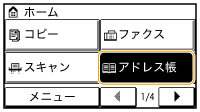
2
<詳細/編集>をタップする
3
 /
/ で<
で< >を選び、変更したい宛先をタップする
>を選び、変更したい宛先をタップする4
<編集>をタップする
暗証番号の入力画面が表示されたら、テンキーで暗証番号を入力して<確定>をタップします。 アドレス帳に暗証番号を設定する
5
編集したい項目を選び、必要な編集をしたあと、<確定>をタップする
6
<確定>をタップする

登録済み宛先を削除する
1
 を押して、<アドレス帳>をタップする
を押して、<アドレス帳>をタップする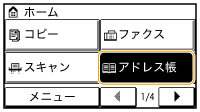
2
<詳細/編集>をタップする
3
 /
/ で <
で < >を選び、削除したい宛先をタップする
>を選び、削除したい宛先をタップする4
<削除>をタップする
暗証番号の入力画面が表示されたら、テンキーで暗証番号を入力して<確定>をタップします。アドレス帳に暗証番号を設定する
5
<はい>をタップする